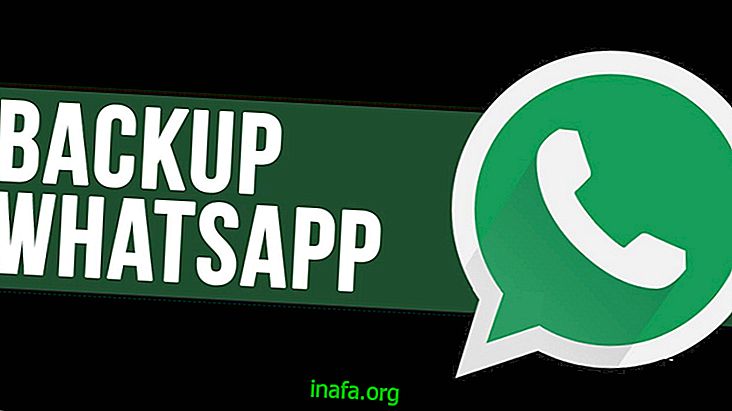Informe problemas y errores de Windows con el Grabador de pasos problemáticos
Informar problemas y errores de Windows no siempre es una tarea fácil. Comprender las dificultades de los clientes y amigos es aún más difícil. A menos que ambas personas estén juntas para ver lo que se está haciendo, cualquier intento de describir el procedimiento y los pasos tiende al desastre. Windows 7 y 8 incluyen un programa llamado Problem Steps Recorder que le permite grabar y documentar los pasos que da un usuario.
Steps Recorder crea imágenes de cada paso realizado y describe el paso en texto. De esta manera, puede enviar la información a un técnico o amigo para que lo ayude a resolver su problema. ¡Puedes aprender cómo usar la aplicación para informar errores de Windows con nuestro tutorial a continuación!
Empezar
En Windows 7, el Grabador de pasos problemáticos está oculto y, para iniciarlo, debe usar la búsqueda en el menú de inicio:
- Abre el menú de inicio.
- En el cuadro de búsqueda, escriba psr.exe .
- Seleccione el programa de la lista de resultados de búsqueda.
En Windows 8, el programa es visible en la lista de todos los programas:
- Ir a la pantalla de inicio
- Haga clic derecho para que aparezca el menú contextual con la opción "todas las aplicaciones" y selecciónelo.
- Steps Recorder está en el grupo de accesorios de Windows

Una vez abierto, puede comenzar a grabar el procedimiento haciendo clic en el botón de grabación ("Iniciar grabación"). La aplicación te permite grabar hasta 25 pasos. Si necesita más para reproducir errores de Windows, puede aumentar el número en la configuración de su aplicación.
La captura de pasos es automática cada vez que realiza un procedimiento con el mouse, como hacer clic en la pantalla o el botón. Cada vez que haga clic en una imagen, se indicará en la imagen donde hizo clic. Además, se creará texto para incluir en la guía de procedimientos, con información sobre dónde hizo clic, el tipo de clic y la aplicación afectada. Al final, puede detener la grabación haciendo clic en la parada de la ventana del programa.
Durante la captura, los comentarios se pueden agregar a través del botón "Agregar comentario". Cuando este botón está habilitado, puede marcar un lugar en la pantalla y escribir su comentario. El comentario aparecerá en el informe final como un paso del proceso, con la información escrita.
Confirmar captura
Cuando se realiza la captura, el resultado de la captura se muestra en una nueva ventana. Incluye un resumen genérico del contenido del archivo, pasos individuales y un cuadro de texto con datos adicionales.
Cada paso contiene una captura de pantalla con el área de clic marcada con un cuadro verde. Aparte de eso, también marca el momento para la acción y una descripción.

En el caso de los comentarios, la imagen capturada se ilumina y solo el área marcada para el comentario es claramente visible.

Al final del informe también hay un cuadro de texto con los datos de cada paso donde puede agregar datos de texto adicionales.

Para almacenar la grabación en su disco duro, simplemente haga clic en "Guardar". El archivo final es HTML compilado que se puede abrir en su navegador preferido.
Este archivo se puede transmitir a un técnico o amigo por correo electrónico, lo que simplifica la notificación de problemas. Es importante tener en cuenta que el texto escrito durante la captura no se graba, lo que evita la divulgación de contraseñas. Si el texto ingresado en cualquier campo de formulario es importante, debe agregarse a las anotaciones finales.
Fin del soporte para Windows 7
También es importante tener en cuenta que aunque el reportero de pasos problemáticos es una excelente herramienta del sistema operativo, el soporte para Windows 7 finalizará el 14 de enero de 2020, según lo informado por la declaración oficial de Microsoft, que se ha comprometido. mantenga activo el servicio de soporte durante 10 años después del lanzamiento inicial de esta versión del sistema en octubre de 2009.
Por lo tanto, se recomienda que actualice a las versiones más nuevas del sistema, donde aún puede encontrar soluciones para informar sus errores (incluso en Windows 10, el mismo comando a través de Ejecutar lo lleva al Grabador de pasos de problemas del sistema).
Terminar el soporte también significa que no habrá nuevas actualizaciones de seguridad contra amenazas digitales (virus, malware, spyware, entre otros programas maliciosos).
Consejo adicional: descargue e instale Windows 10 de forma gratuita oficialmente
Dado que el soporte para Windows 7 está finalizando, y no podemos garantizar cuánto tiempo permanecerá activo Windows 8, por lo que realmente queremos pasar a la última versión de Windows 10, ya que muchos desarrolladores de software y Microsoft se centra en proporcionar mejoras y garantizar la compatibilidad para esta versión del sistema.
Muchas personas no actualizan a Windows 10 por el precio, pero la verdad es que puedes descargar y usar Windows 10 de forma gratuita oficialmente sin piratear ni nada por el estilo. Si está interesado en actualizar su sistema, no se pierda nuestro tutorial para que pueda hacerlo ahora mismo.
Windows 10 se lanzó el 29 de julio de 2015 y hoy se considera el sistema operativo más ligero y optimizado de Microsoft y se recomienda para todos los usuarios de Windows. Además, como mencionamos anteriormente, aún puede usar el Grabador de pasos problemáticos de la misma manera en esta versión del sistema.
¿Podría reportar errores de Windows?
¿Podrías seguir nuestro tutorial para aprender a informar errores de Windows? Asegúrese de dejar su comentario diciéndonos lo que piensa del Grabador de pasos problemáticos.